تجميد هواتف iPhone 15 نادر الحدوث، ولكنه مزعج بما يكفي للمستخدمين. ووفقًا لأحد العملاء في فيتنام، فقد اشترى هاتف iPhone 15 Pro Max جديدًا وأصليًا عند طرحه في الأسواق، وبعد فترة من الاستخدام، وجد أن شاشة الجهاز متجمدة ولا يمكن تشغيلها عند تحرير الصور باستخدام المحرر الافتراضي.
تظهر المشكلة عند اختيار فلاتر الألوان، خاصةً في الصور الملتقطة بوضعية بورتريه، وأحيانًا تظهر هذه المشكلة في الصور المتحركة (وضع البث المباشر). ولكن، إذا استخدمتَ برنامجًا خارجيًا لتحرير الصور، فالأمر على ما يرام، هذا ما قاله السيد ثانه فونغ (مدينة هو تشي منه)، مالك هاتف iPhone 15 Pro Max. وأضاف هذا الشخص أنه قام بتحديث البرنامج إلى أحدث إصدار، وحاول إعادة تشغيل الجهاز، لكن المشكلة لم تُحل.
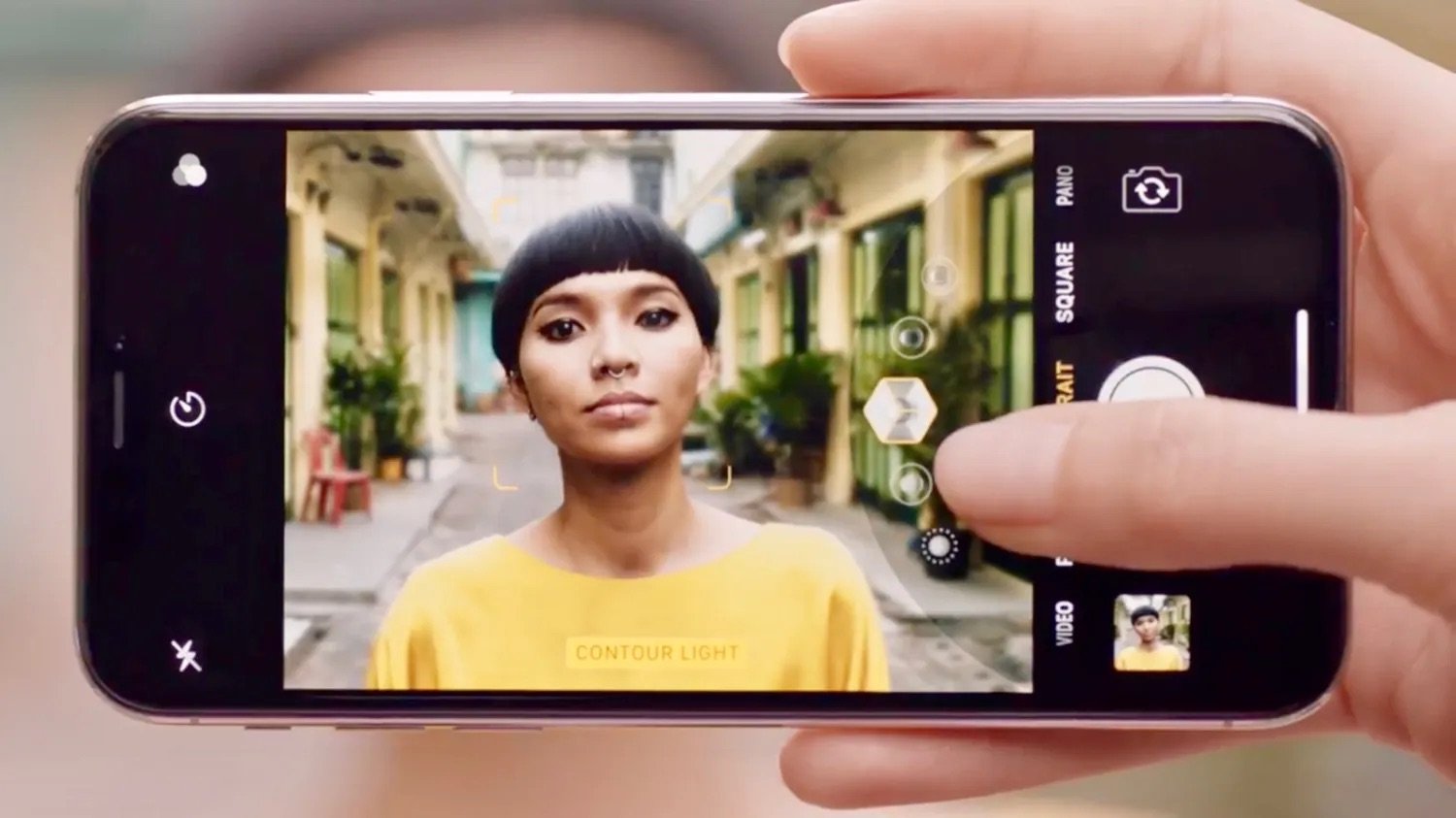
قد تتسبب الصور الشخصية الملتقطة باستخدام مرشحات الألوان المقترحة على iPhone في تجميد الجهاز
لقطة شاشة 9to5Mac
حتى أنه طلب من التاجر فحص جهازه واستبداله بآخر لأنه اعتقد أنه معيب، لكن المشكلة استمرت. وأضاف فونغ: "حتى الجهاز الذي يعرضونه في المتجر ليجربه الزبائن هو نفسه".
لا توجد حاليًا سوى تقارير قليلة جدًا عن مشاكل مماثلة في سلسلة هواتف iPhone 15 الجديدة في منتديات التقنية وصفحة دعم Apple، لذا سيكون من الصعب على المستخدمين إيجاد حل لمشكلتهم. ومع ذلك، ووفقًا لخبير تقني محلي، تظهر هذه الظاهرة في أجهزة iPhone من الجيل السابق، مما يُشير إلى أنها ليست مشكلة في الأجهزة خاصة بسلسلة iPhone 15، بل هي على الأرجح خطأ برمجي.
منذ تحديث iOS 17 على الأقل، يواجه هاتفي iPhone 14 Pro نفس المشكلة، كما أشار. ووفقًا لملاحظاته، يظهر خطأ التجميد عند التقاط الصور باستخدام البرنامج الافتراضي للجهاز في وضع البورتريه، ثم تعديلها (سواءً مباشرةً أو من خلال تطبيق الصور) واختيار مرشح الألوان الزاهية.
إذا عدّلت اللون يدويًا بالطريقة المعتادة، فلن يحدث شيء، لكن تطبيق فلتر الألوان الزاهية يُسبب تعطل محرر الصور فورًا (خطأ تعليق يؤدي إلى تعطل التطبيق أو إيقافه يدويًا). حاولتُ البحث في العديد من مواقع مشاركة الصور مثل Reddit أو صفحة دعم Apple، وواجه العديد من المستخدمين أخطاءً مماثلة على طرز مختلفة، ربما على بعض إصدارات iOS، ولكن جميعها لا تحتوي على حل محدد لهذه المشكلة، كما أضاف الخبير.
حاليًا، عدد الشكاوى قليل، وربما لا يكفي لتُدرك Apple هذه المشكلة كمشكلة تستدعي التدخل. لذلك، يُنصح المستخدمون بتجنب تعديل صور البورتريه وإضافة فلاتر الألوان من التطبيق الافتراضي على الجهاز. الحل الأمثل هو استخدام أدوات تحرير صور خارجية مثل Adobe Photoshop (نسخة الهاتف، مدفوعة) وSnapseed (مجانًا) لتجنب فقدان عمليات التحرير غير المحفوظة.
في حال تعطّل الجهاز وعدم قدرته على تسجيل حركة اللمس على الشاشة، يجب على المستخدم الخروج من البرنامج بالضغط باستمرار على الواجهة من أسفل الشاشة والضغط برفق بإصبعه عليها، مما يؤدي إلى فتح الجهاز على واجهة تعدد المهام وإغلاق نافذة تحرير الصور المعطلة. تجدر الإشارة إلى أن هذه الطريقة لا تحل مشكلة تطبيق تحرير الصور، بل تساعد فقط على الخروج من الشاشة المعطلة، وستؤدي إلى فقدان التغييرات غير المحفوظة.
[إعلان 2]
رابط المصدر


![[صورة] رئيس الوزراء فام مينه تشينه يحضر مؤتمر المحاكاة الوطنية في مدينة هانوي](https://vphoto.vietnam.vn/thumb/1200x675/vietnam/resource/IMAGE/2025/10/10/1760078918257_dsc-2008-jpg.webp)




![[صورة] الرئيس لونغ كونغ يقدم قرارات بشأن منح الألقاب وتعيين السفراء الفيتناميين](https://vphoto.vietnam.vn/thumb/1200x675/vietnam/resource/IMAGE/2025/10/10/1760074419606_ndo_br_1-jpg.webp)



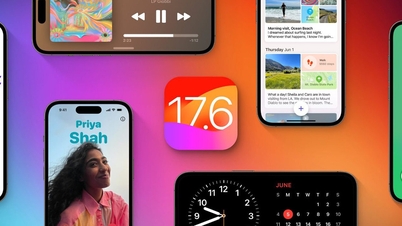




























































































تعليق (0)